Os canais de anúncio no Discord funcionam como um meio para que administradores e moderadores de um servidor informem os membros sobre novidades, como eventos e outras ocorrências. Essa funcionalidade, contudo, não foi sempre uma característica do Discord. A plataforma implementou canais de anúncio oficiais no final de 2020, já que inicialmente a maioria dos servidores utilizava canais de texto com acesso restrito para essa finalidade. Hoje, qualquer utilizador do Discord pode seguir esses canais para receber as atualizações.
Se você administra um ou mais servidores e pretende implementar um canal de anúncio, veio ao sítio certo. Vamos abordar tudo o que precisa saber sobre os seus recursos e benefícios. Continue a ler para obter mais informações.
Como criar canais de anúncio no Discord em um computador
Os canais de anúncio são únicos porque permitem que os utilizadores os sigam e recebam as suas atualizações diretamente nos seus servidores. Ao selecionarem o botão “Seguir” no canal, todas as atualizações são exibidas num local designado pertencente ao utilizador. Este local é outro canal onde as atualizações são exibidas em tempo real.
No entanto, os canais de anúncio estão disponíveis apenas para servidores que tenham a opção “Servidor da Comunidade” ativa. Os servidores de comunidade são fáceis de utilizar e recebem atualizações do Discord com novas funcionalidades de moderação e muito mais. Mas antes que um servidor padrão possa se tornar um servidor de comunidade, é necessário cumprir alguns requisitos:
- Configurações de nível de verificação
Todos os membros do servidor devem ter um endereço de e-mail verificado para poderem enviar mensagens no servidor ou enviar mensagens privadas a outros membros. No entanto, os utilizadores com funções atribuídas estão isentos deste requisito.
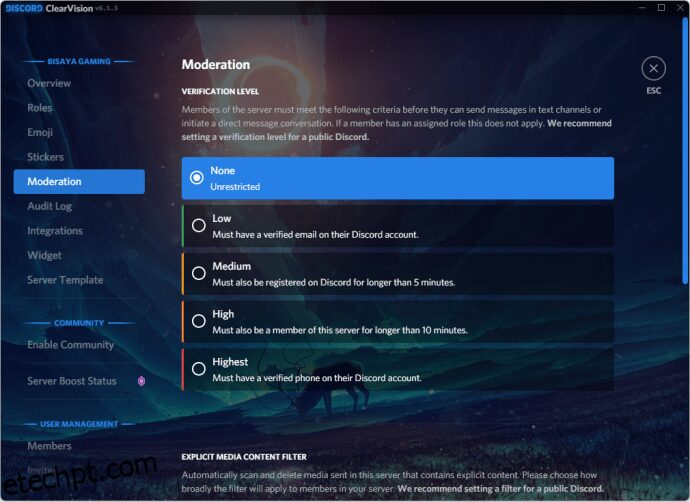
- Filtro de conteúdo de mídia explícito
Esta configuração verifica o conteúdo multimédia de cada membro quando este é carregado. O filtro remove qualquer conteúdo explícito, a menos que marque canais específicos como NSFW (Not Safe For Work).
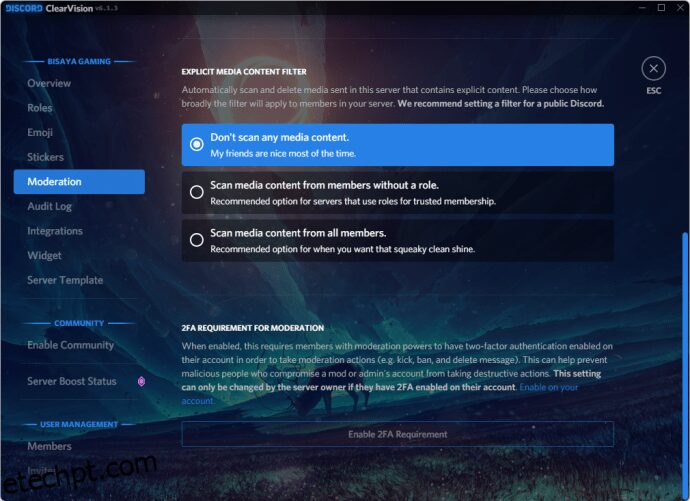
- Um canal com regras e diretrizes claramente definidas
Esta regra é autoexplicativa: todos os membros devem ter a possibilidade de ler as regras a qualquer momento. Certifique-se de indicar claramente o que é permitido e o que não é.
- Um canal de atualizações da comunidade ou um canal do moderador
É necessário um canal onde o Discord envie anúncios que os administradores e moderadores do servidor considerem úteis, como novas funcionalidades de moderação.
Você pode consultar as Diretrizes da comunidade do Discord no link disponibilizado. O Discord analisará o conteúdo do seu servidor antes de autorizá-lo a se tornar um servidor da comunidade.
Depois de cumprir todos os requisitos acima, poderá configurar um canal de anúncio no seu servidor.
Veja como fazê-lo:
- Abra o Discord no seu computador (seja o aplicativo ou a versão web).
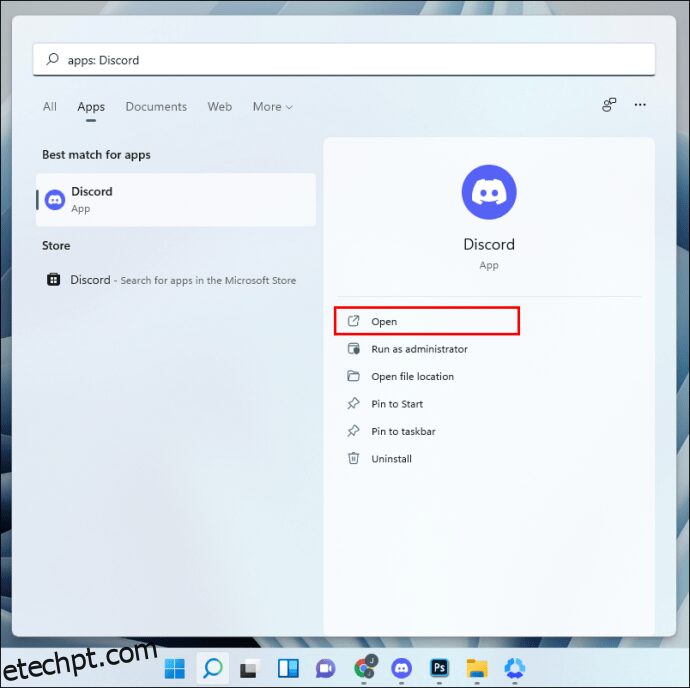
- Clique no servidor da comunidade que deseja editar.
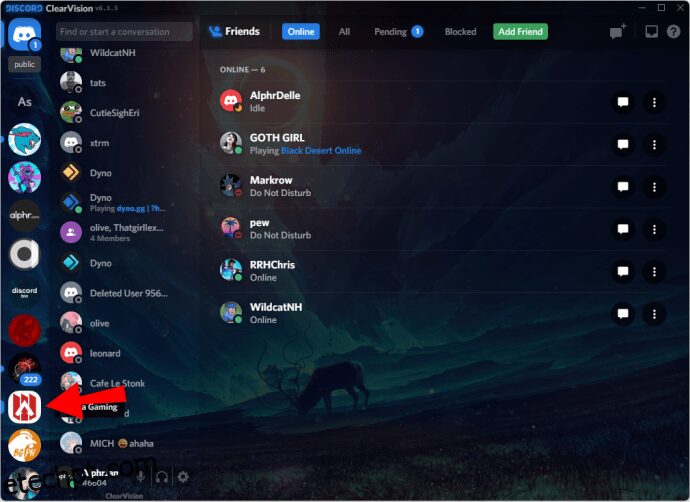
- À esquerda, observe a barra de canais e clique no botão “+”.
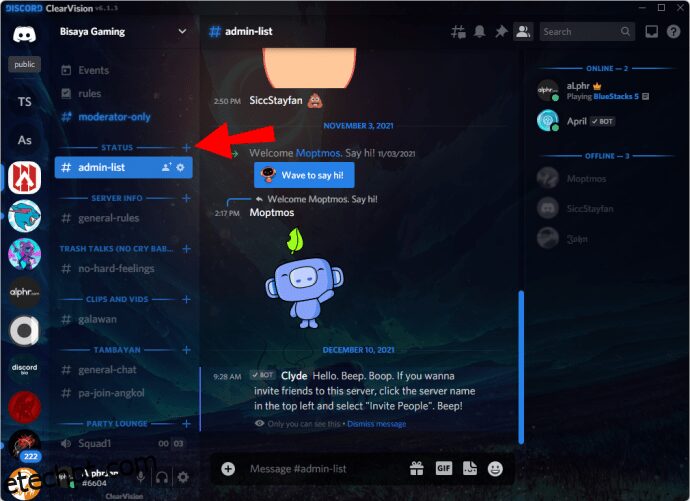
- Marque a opção “Canal de anúncio” na lista.
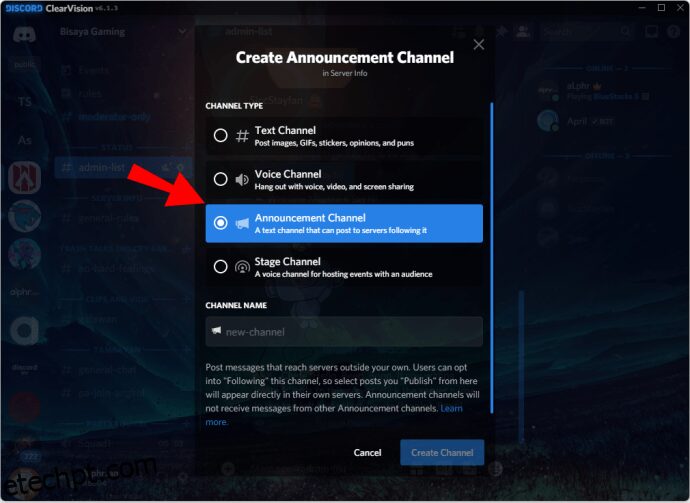
- Dê um nome que reflita o tema do servidor ou algo simples.
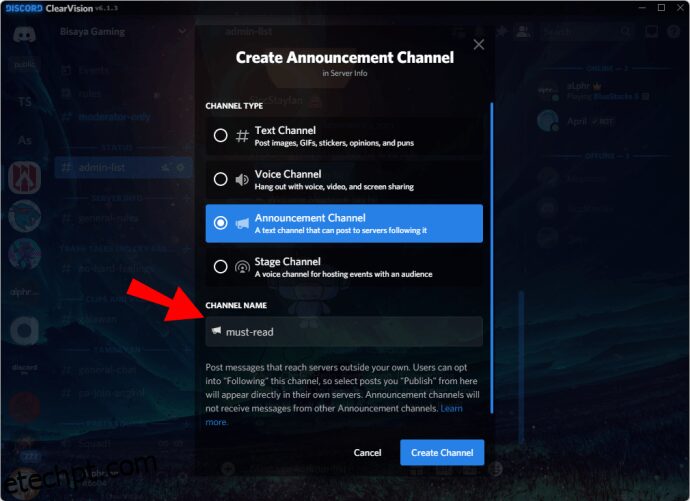
- Clique em “Criar Canal” para criar o canal.
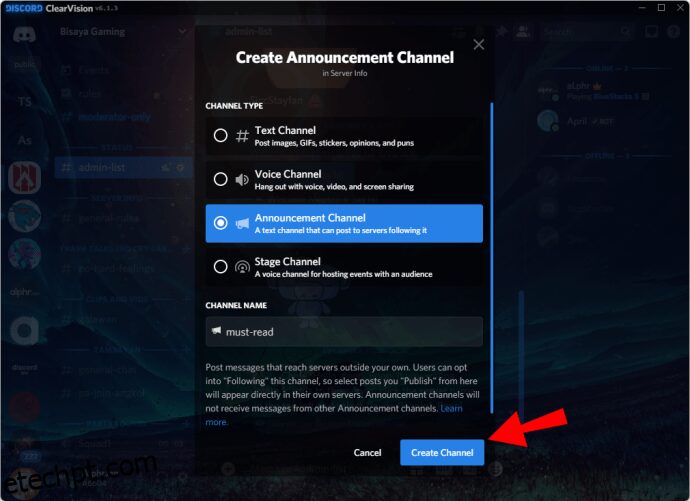
- Agora já pode publicar anúncios e outros utilizadores podem seguir o canal.
Se já tiver um canal que sirva como um canal de anúncios improvisado, pode também convertê-lo num canal de anúncios:
- Abra o Discord no seu computador.
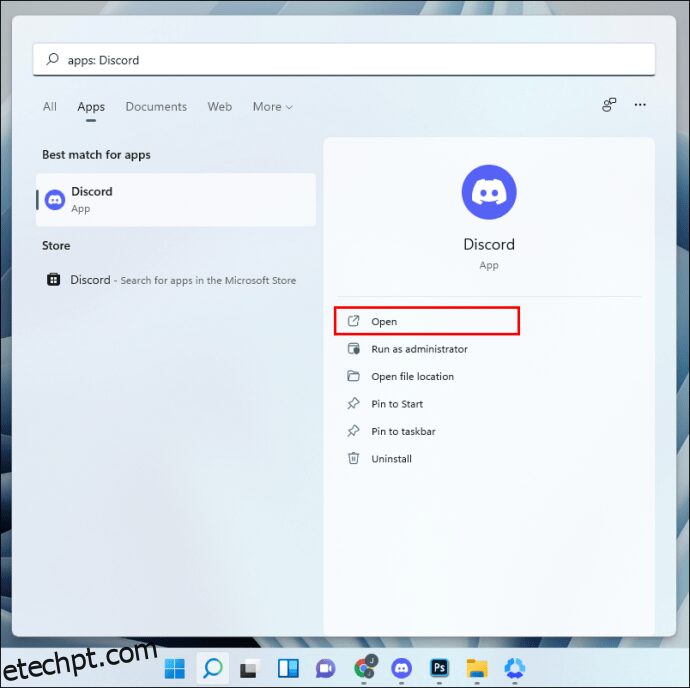
- Navegue até ao servidor que deseja alterar.
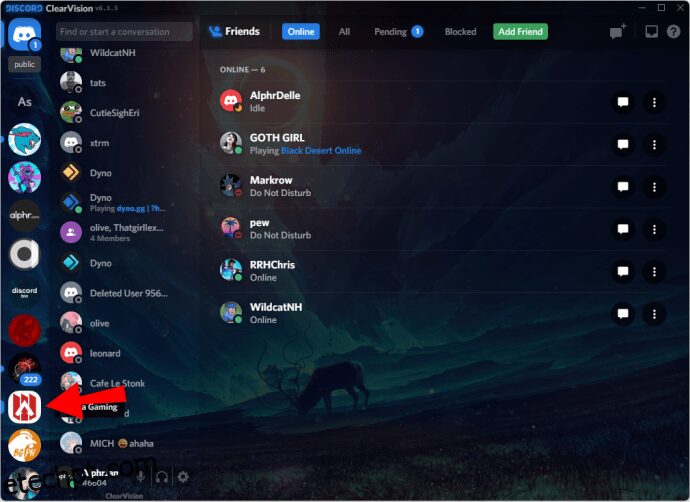
- Na barra de canais, destaque o canal que deseja alterar com o cursor.
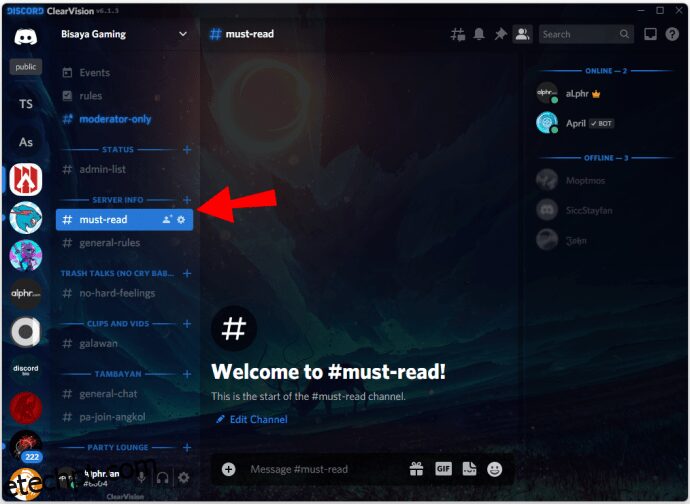
- Clique no ícone de engrenagem que aparece à direita.
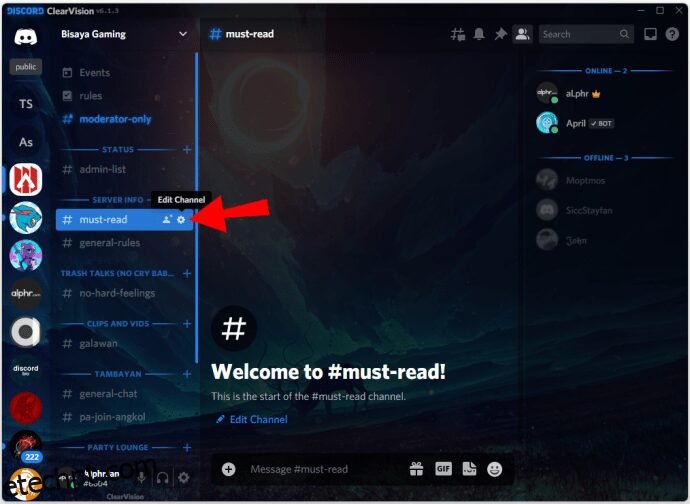
- Ative a opção “Canal de anúncio” para o converter.
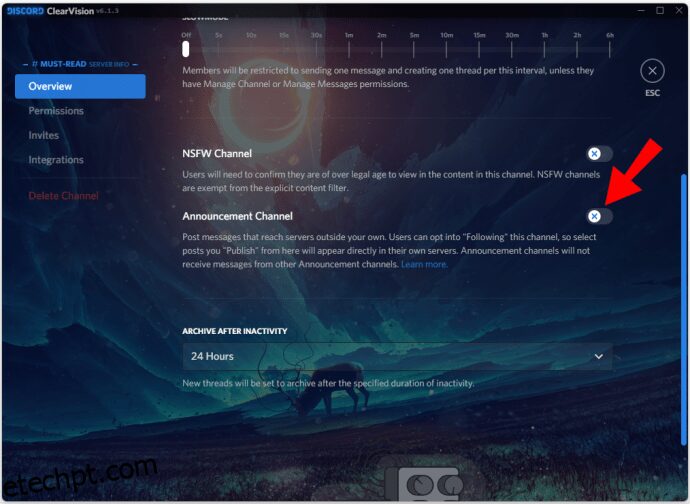
- Comece a publicar anúncios.
Com a ajuda dos canais de anúncio, os membros do servidor podem manter-se atualizados mesmo que não estejam muito ativos no seu servidor. Eles terão de seguir o canal primeiro, mas é um processo simples que requer apenas alguns cliques.
Detalhes do canal de anúncios
Aqui estão alguns detalhes sobre os canais de anúncio que deve conhecer:
- As menções não são transferidas.
Menções como @todos, @aqui e outras não são enviadas se seguir um canal de anúncios. Não há necessidade de se preocupar com menções adicionais.
As atualizações que obtém dos canais de anúncios são idênticas à fonte, incluindo multimédia, etiquetas de spoiler e outros elementos.
- Será notificado quando o anúncio original for editado.
Quando um administrador decide rever a mensagem, a mensagem que recebe no seu servidor também será editada para refletir as alterações.
- A mensagem não será eliminada se a original desaparecer.
Embora continue a conseguir ver a atualização, será exibido um aviso abaixo da mensagem que diz: “Mensagem original eliminada”.
- Pode publicar 10 atualizações por hora.
Se ultrapassar este limite, a sua taxa de publicação será restringida. Certifique-se de não incomodar os membros do seu servidor.
Como adicionar canais de anúncio no Discord em um iPhone
Se for proprietário, administrador ou moderador de um servidor de comunidade, também pode adicionar canais de anúncio a partir de um iPhone. O processo é semelhante ao de um computador, já que a interface de utilizador do Discord entre plataformas não se altera muito.
Tal como num computador, o seu servidor deve primeiro cumprir os padrões e verificações do Discord antes de se tornar um servidor de comunidade completo. Só então as diversas funcionalidades, como os canais de anúncio, ficam disponíveis.
Siga as instruções para o iPhone:
- Abra a aplicação Discord no seu iPhone.
- Aceda a um dos seus servidores da comunidade.
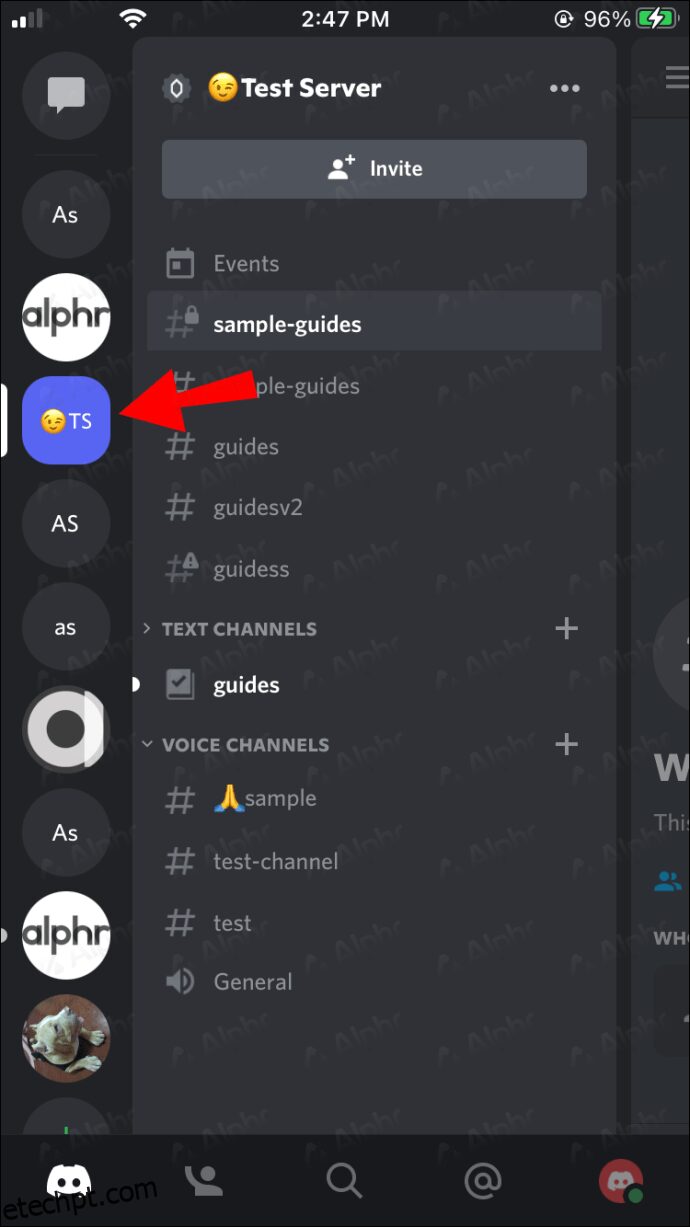
- Deslize para a esquerda ou toque nas três barras horizontais no lado esquerdo.
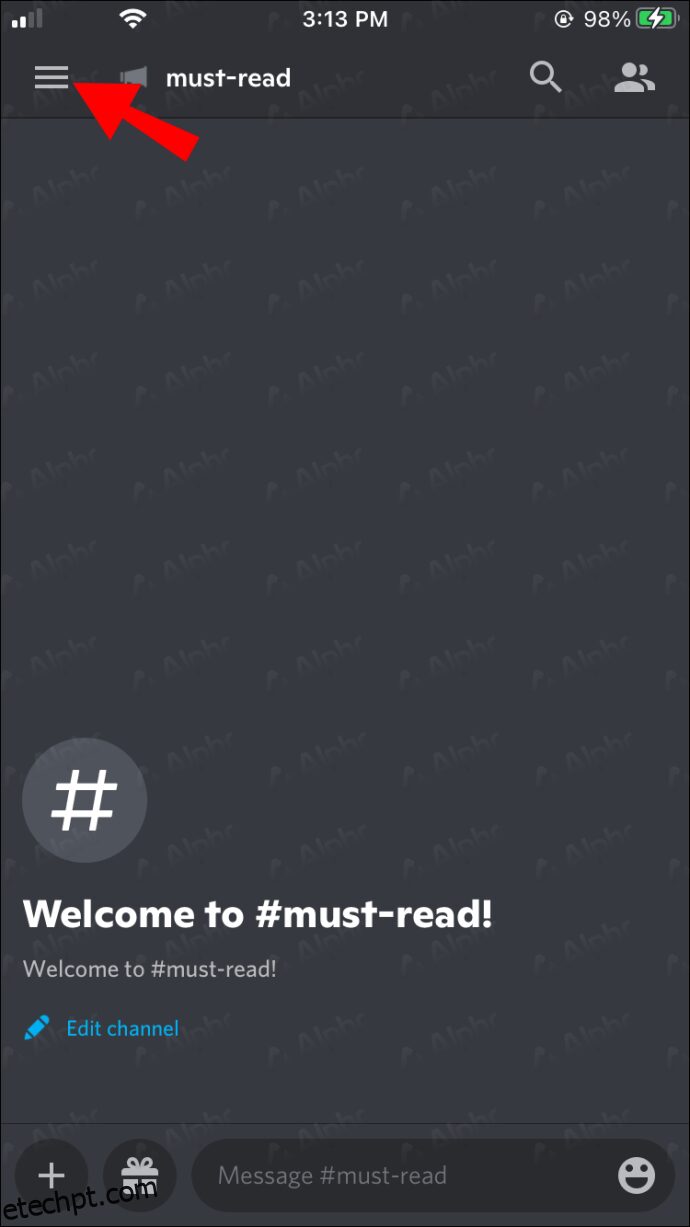
- Toque no ícone “+”.
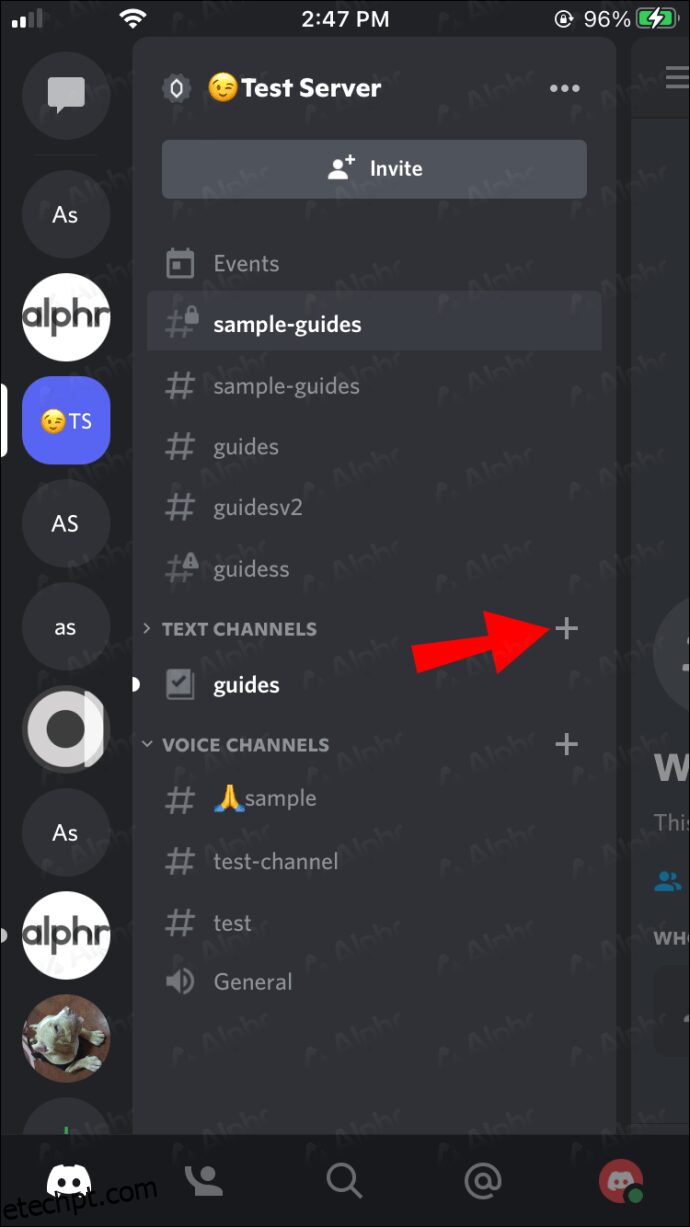
- Atribua um nome ao seu canal.
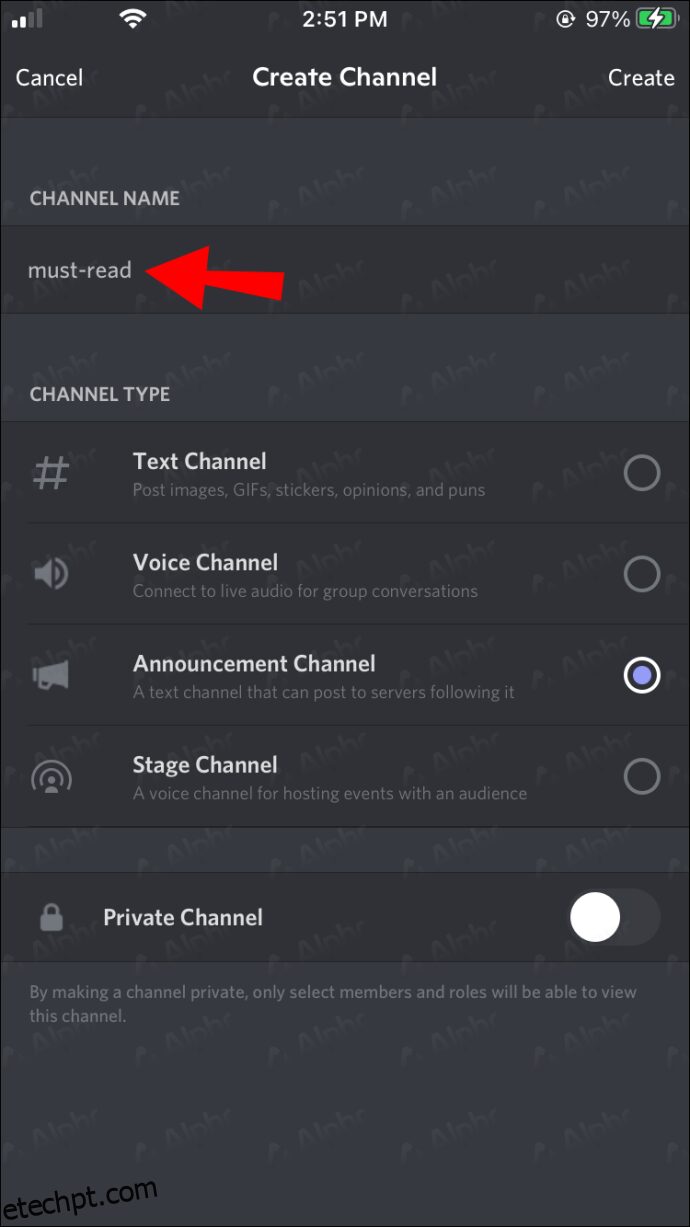
- Toque na opção “Canal de anúncio”.

- Quando terminar, toque na marca de verificação no canto superior direito.
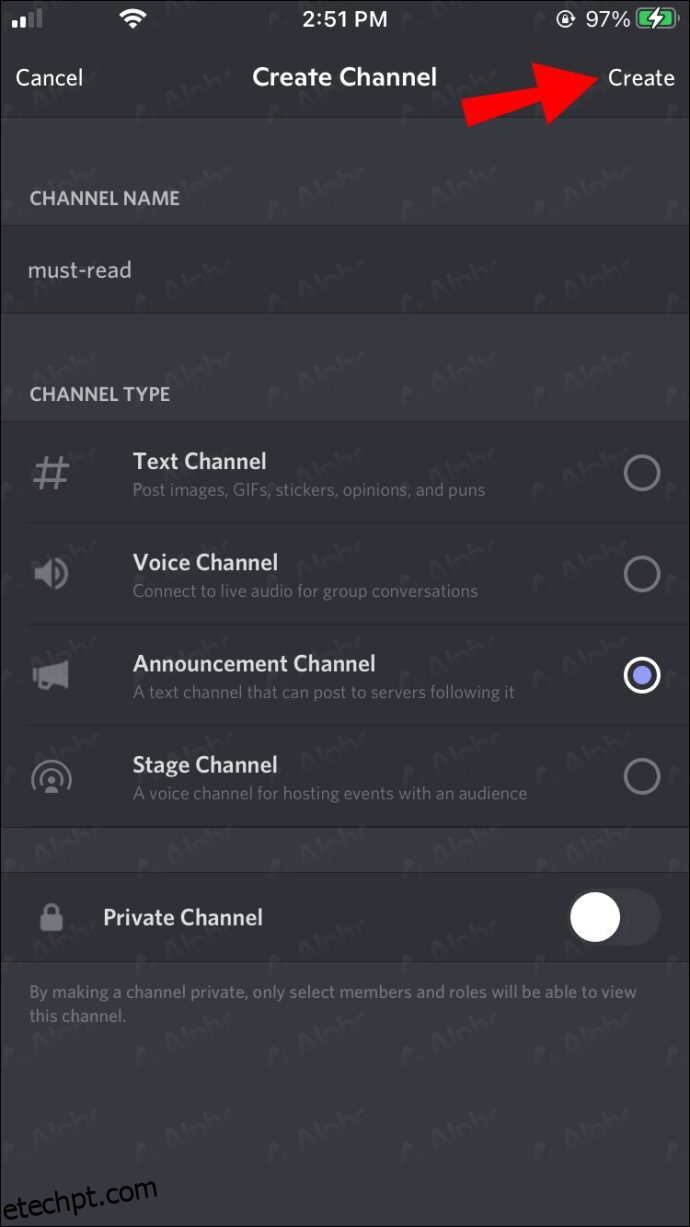
- O seu canal de anúncios está pronto.
Qualquer pessoa com permissões de moderação pode converter um canal existente num canal de anúncio num iPhone com estes passos:
- No seu iPhone, abra a aplicação Discord.
- Navegue até um servidor da comunidade que modera.
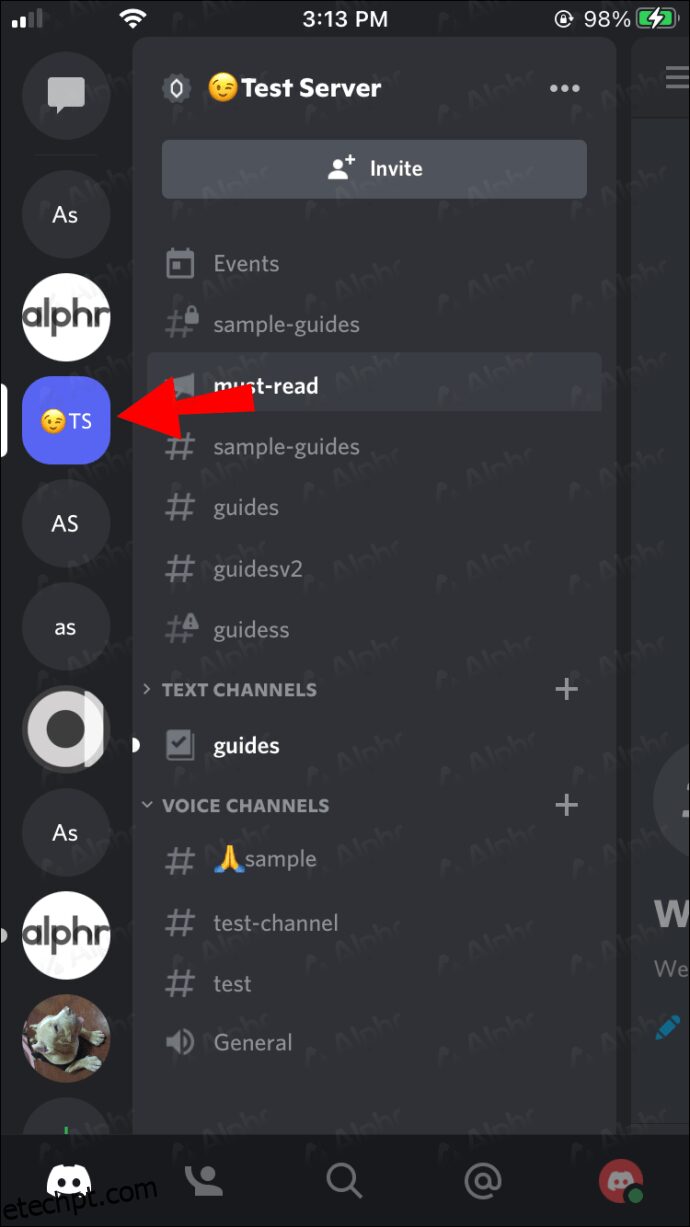
- Toque nas três barras horizontais à esquerda ou deslize para a esquerda.
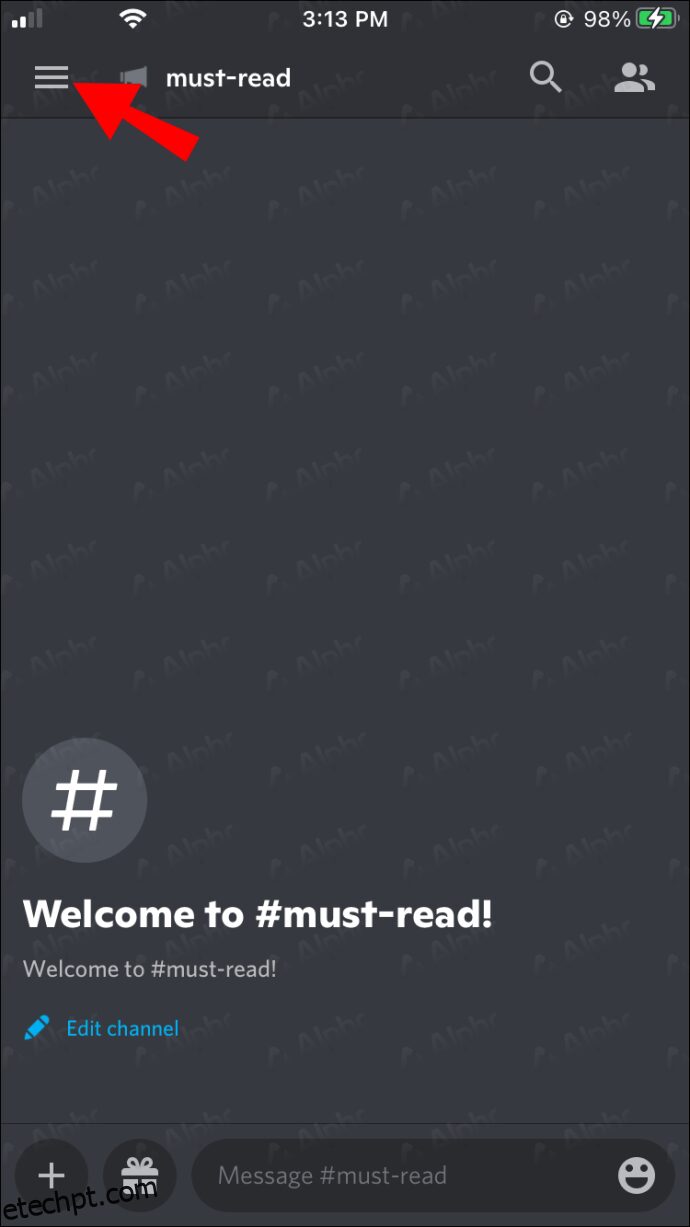
- Toque no canal que deseja editar.
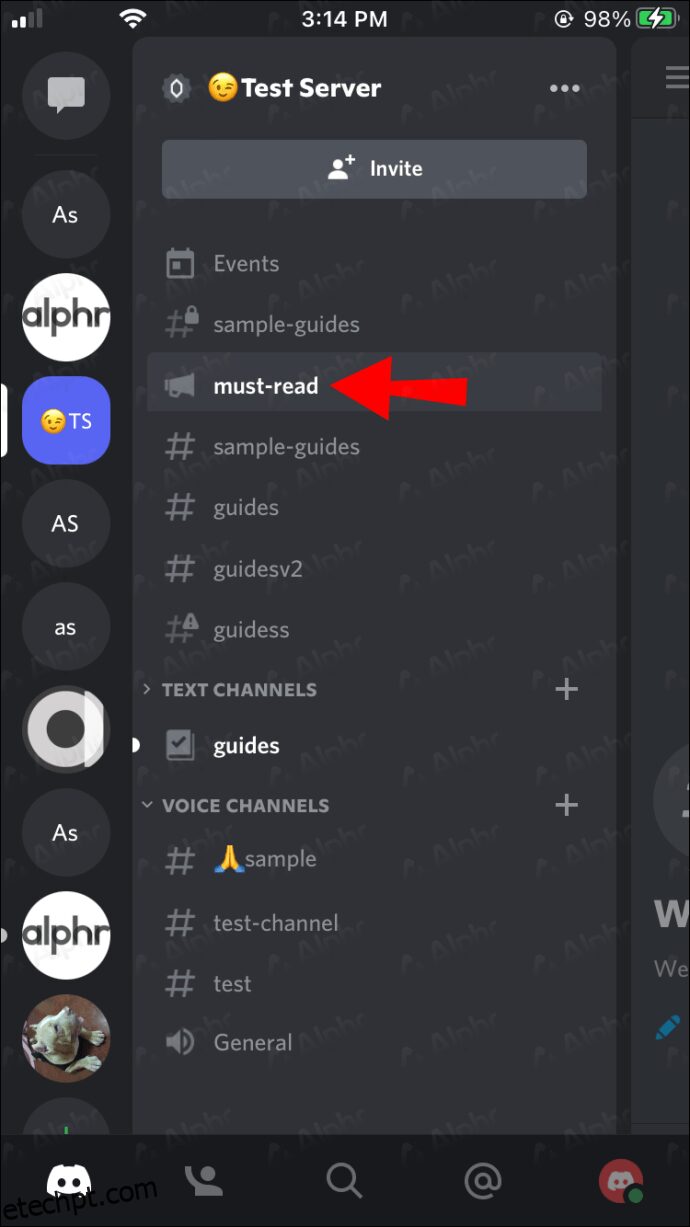
- Selecione “Configurações”.
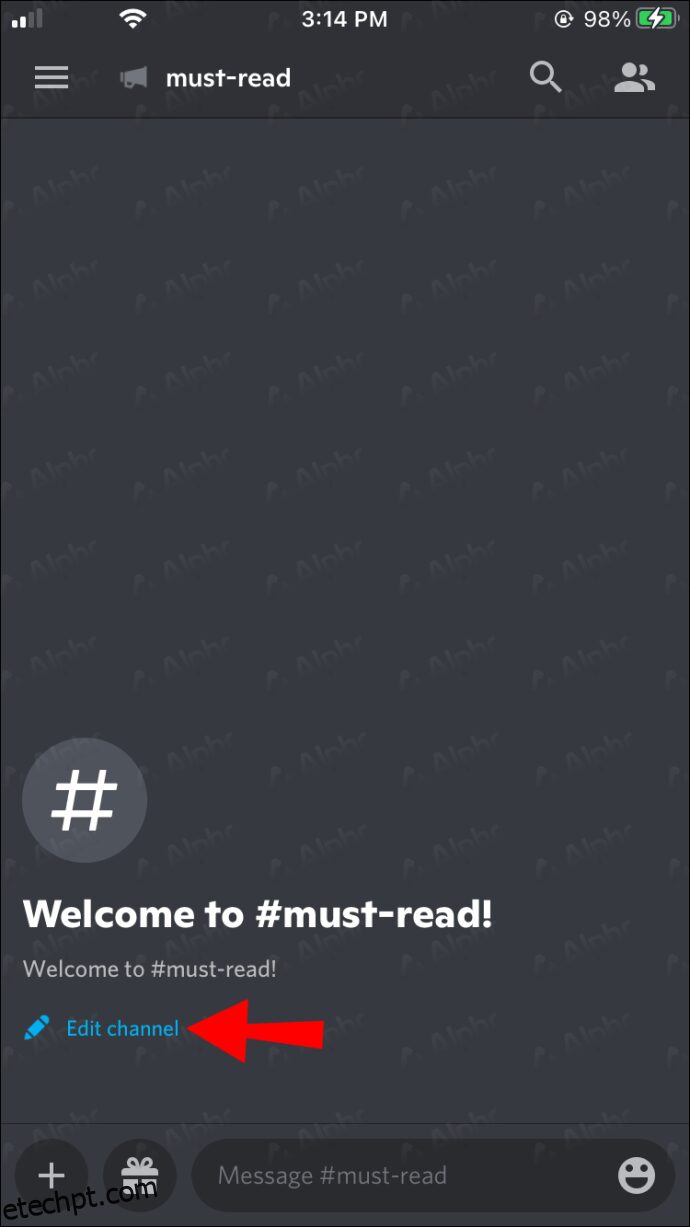
- Marque a caixa no menu que diz “Canal de anúncio”.
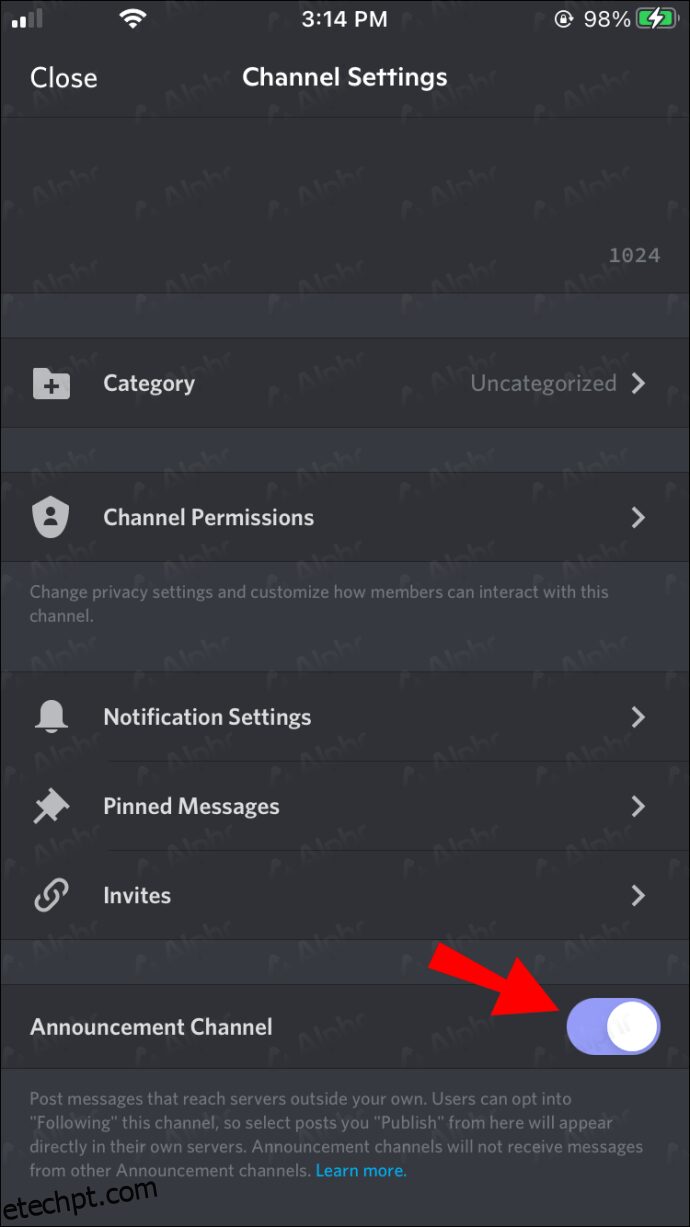
- Agora pode começar a publicar anúncios.
Não precisa de voltar ao computador para fazer estas alterações, já que o Discord é totalmente compatível com dispositivos móveis, incluindo para funções de moderação.
Como adicionar canais de anúncio no Discord em um dispositivo Android
Se está habituado a usar o Discord para iPhone, a transição para um dispositivo Android não apresenta desafios. Irá encontrar os mesmos comandos no Discord para Android. Esta semelhança inclui também a adição de canais de anúncio, entre outras funcionalidades.
Siga estes passos se for um utilizador do Android:
- Abra a aplicação Discord no seu dispositivo Android.
- Toque em qualquer um dos seus servidores de comunidade.
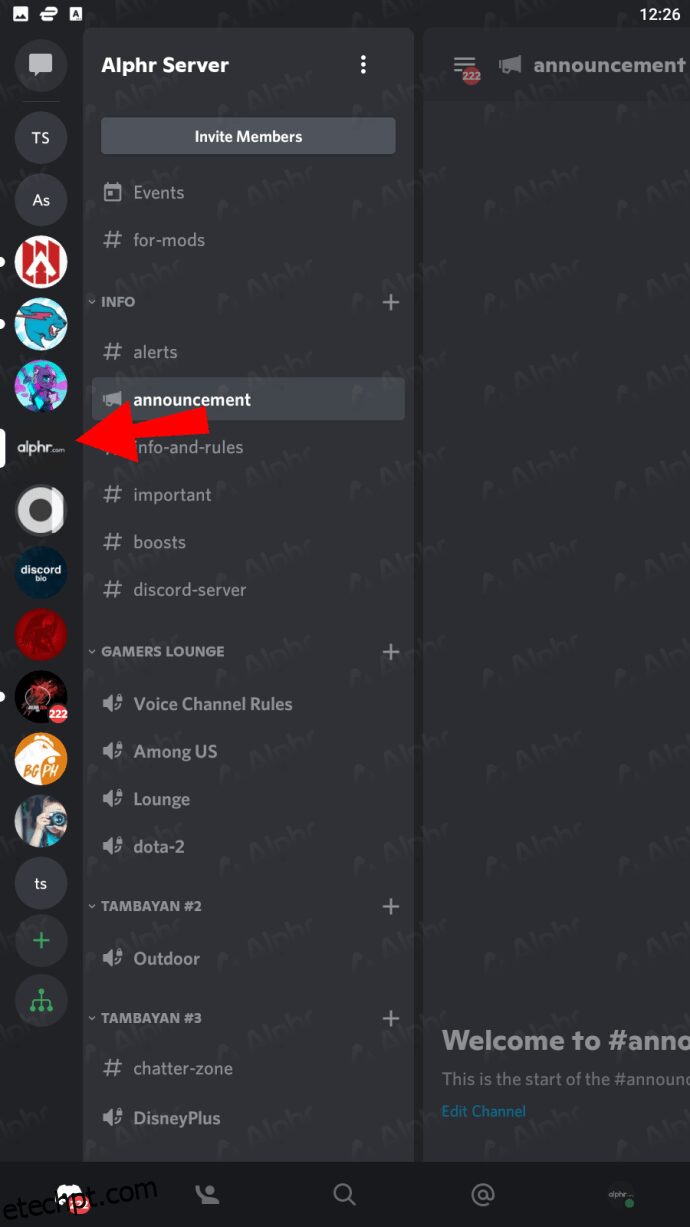
- Deslize para a esquerda ou toque no ícone de hambúrguer (três barras) no lado esquerdo.
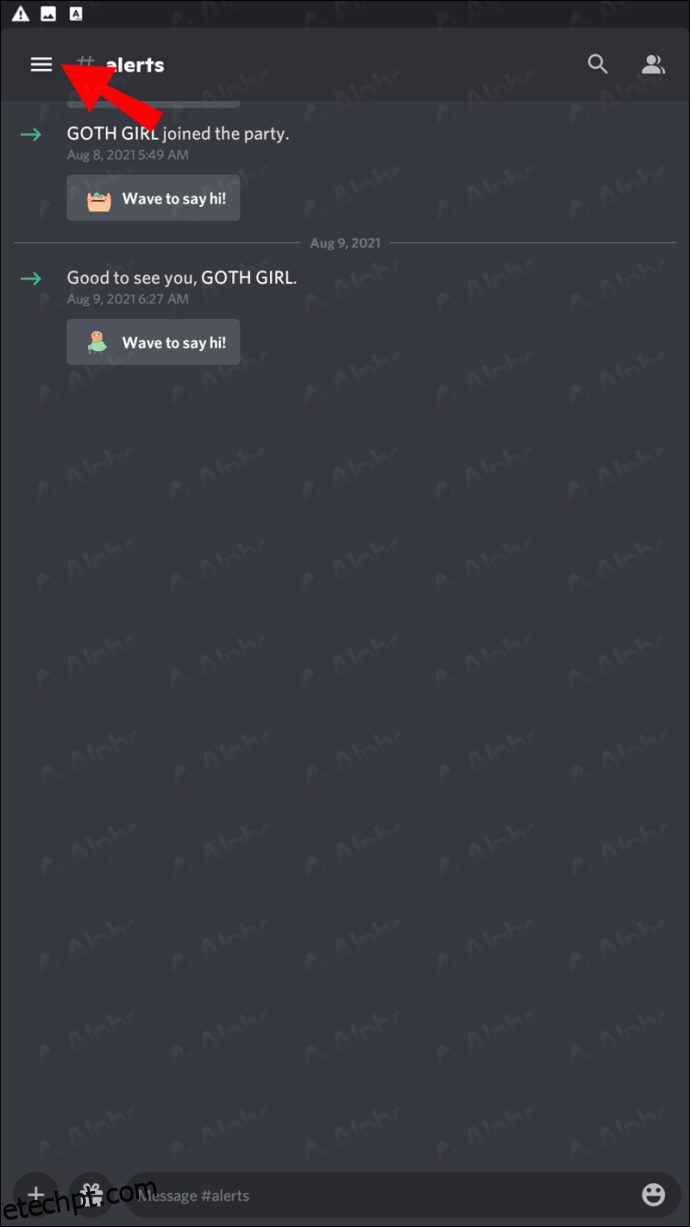
- Toque no ícone “+” que aparece.
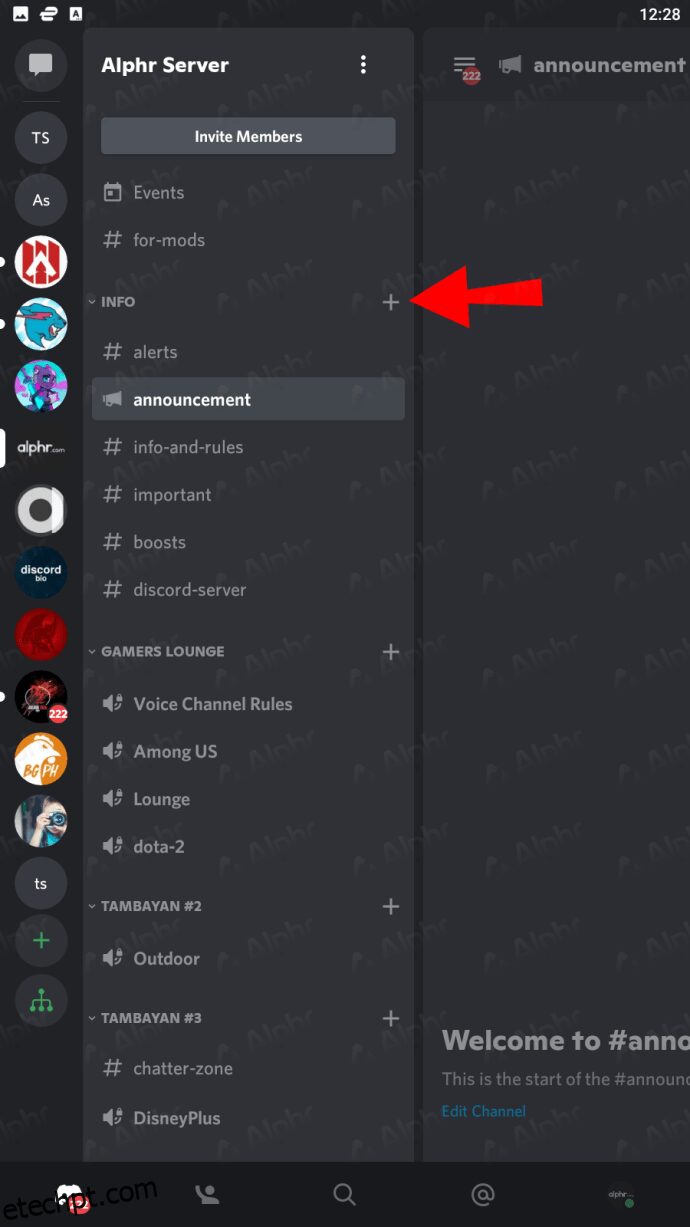
- Dê um nome ao seu novo canal de anúncios.
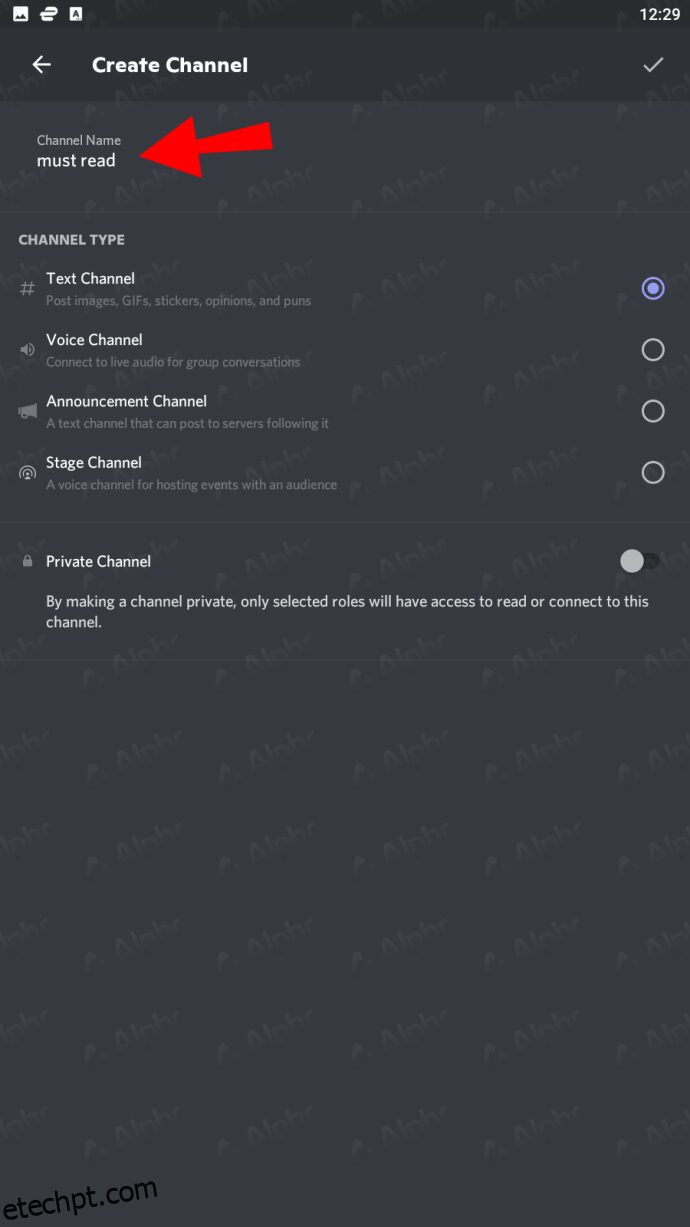
- Selecione “Canal de anúncio”.
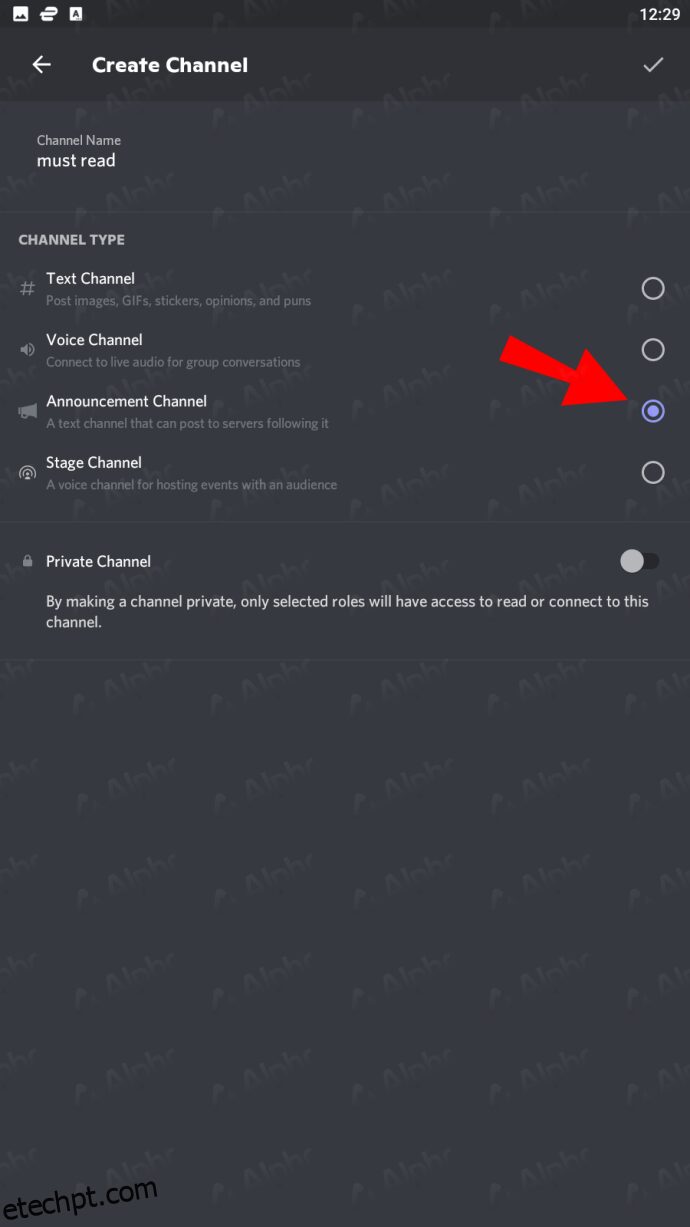
- Toque na marca de verificação no canto superior direito quando terminar as configurações.
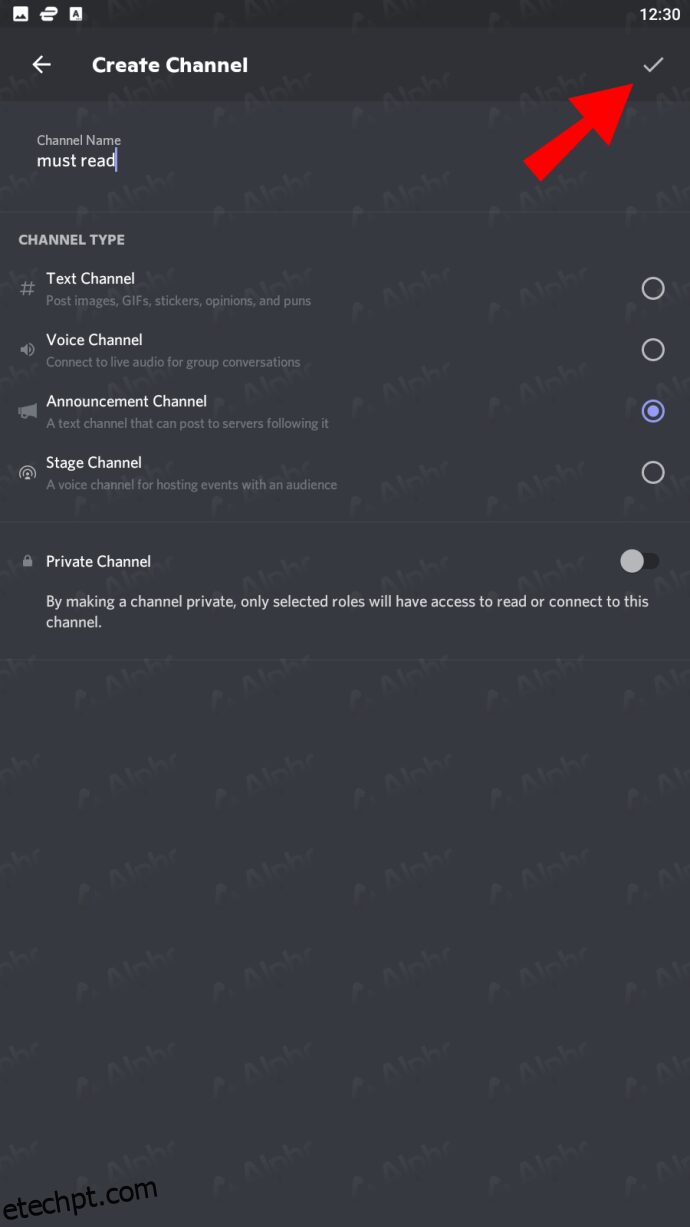
- Comece a publicar os seus anúncios.
Se pretende converter um canal já existente, estas são as instruções:
- Abra o Discord para Android.
- Deslize até encontrar o seu servidor e selecione-o.
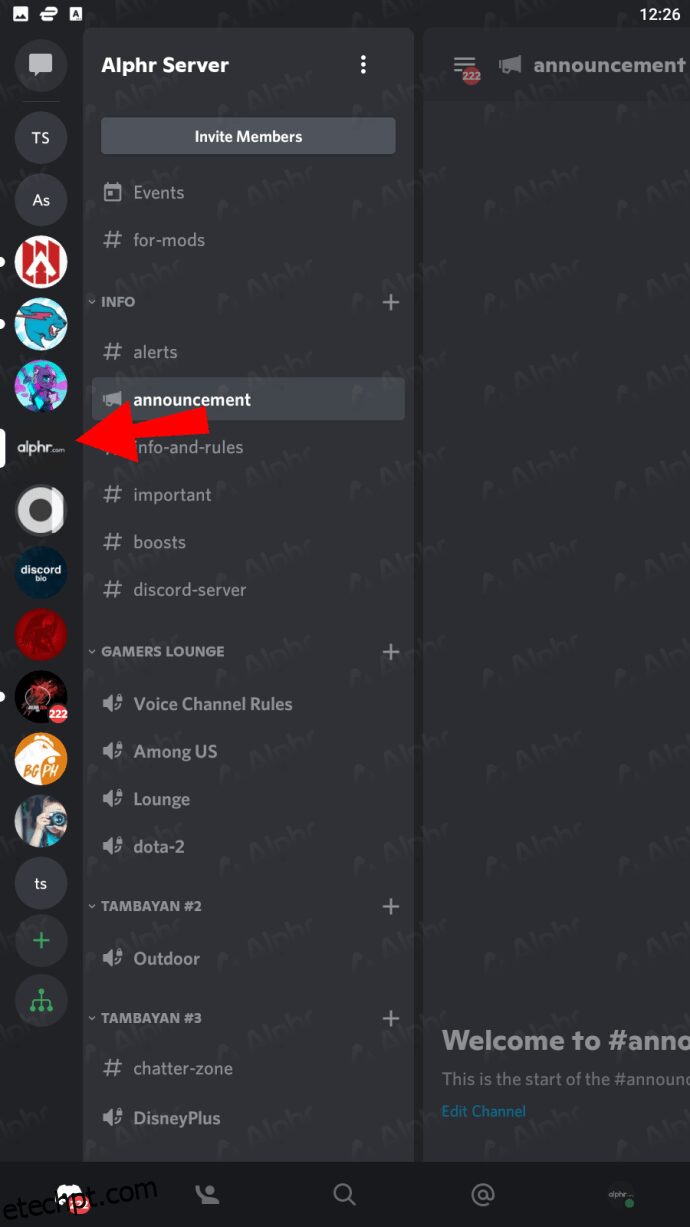
- Pressione o ícone de hambúrguer (três barras) à esquerda ou deslize para a esquerda.
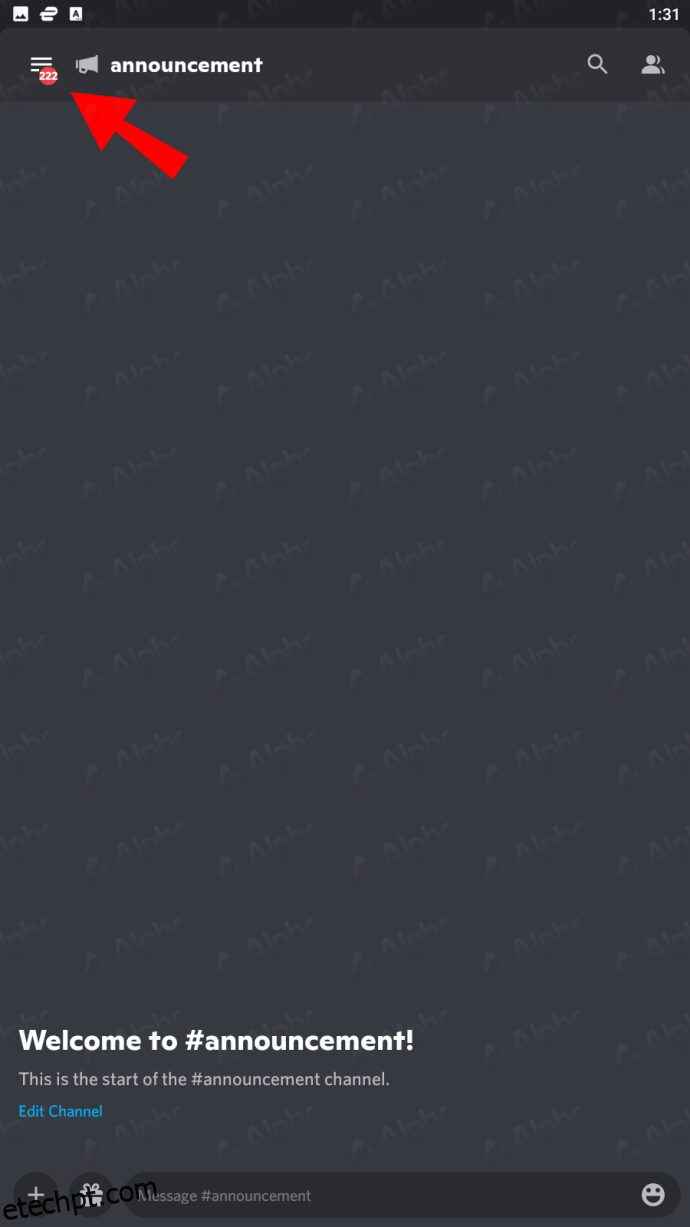
- Selecione o canal que pretende transformar num canal de anúncio.
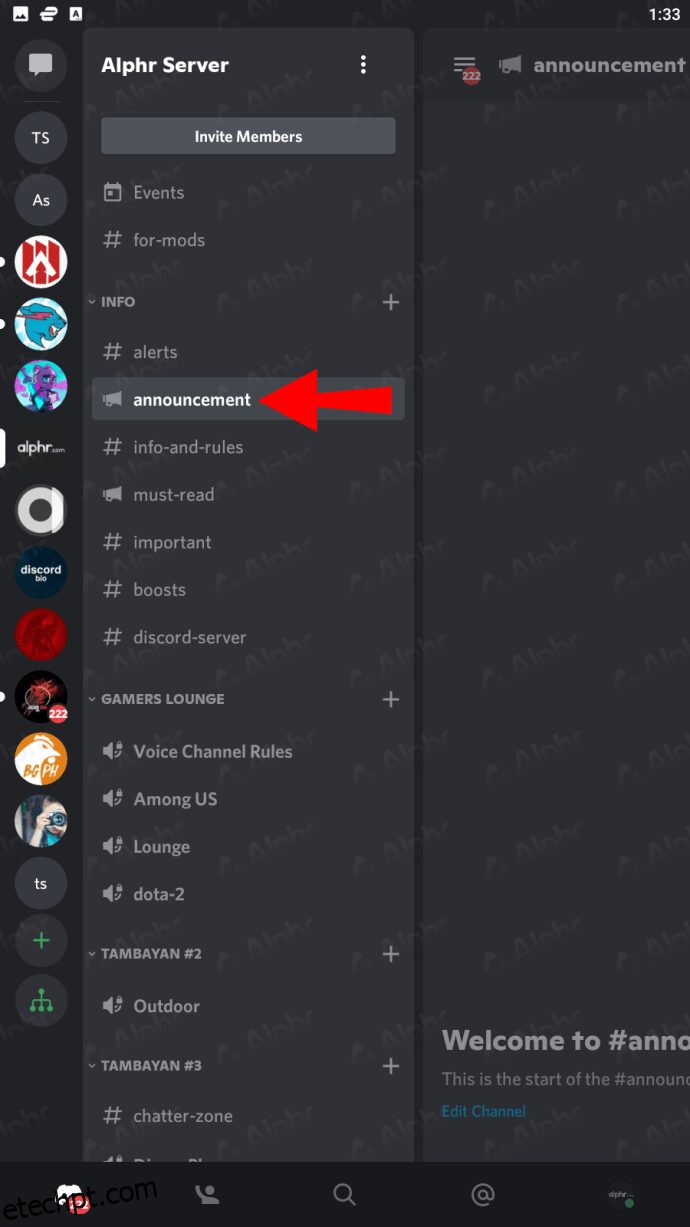
- Escolha “Configurações” na lista.
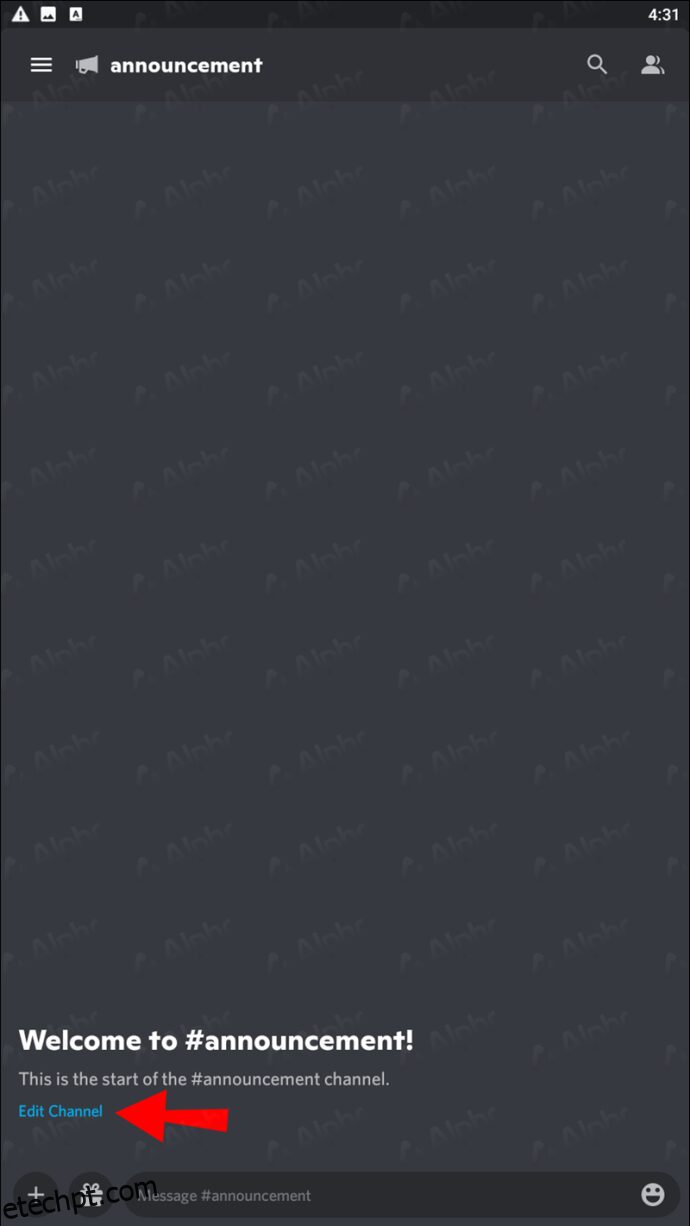
- Toque na caixa “Canal de anúncio” para a verificar.
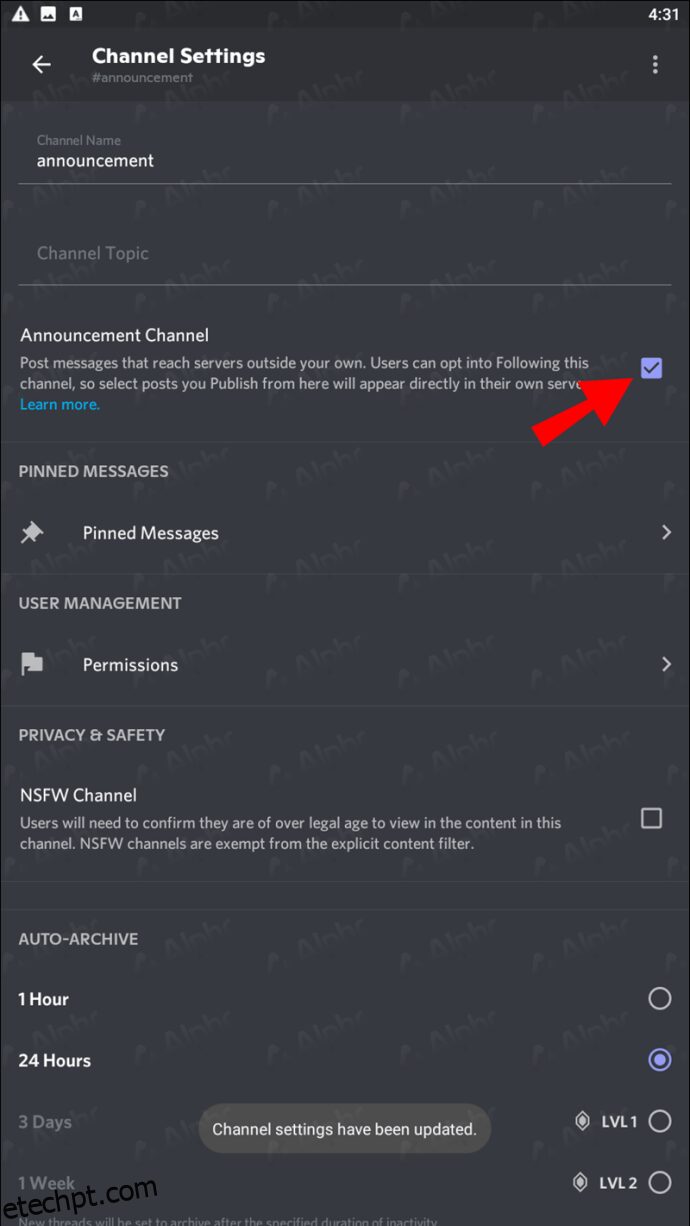
- O seu canal está pronto para anúncios.
Como adicionar canais de anúncio no Discord em um iPad
Os iPads são basicamente iPhones maiores, o que significa que o Discord funciona da mesma forma nos dois dispositivos. Irá beneficiar de um ecrã maior e até da opção de usar uma caneta ou rato e teclado nos iPads. No entanto, vamos focar-nos nos comandos do ecrã tátil.
O processo para o iPad é o seguinte:
- Abra o cliente Discord no seu iPad.
- Toque em qualquer um dos servidores da comunidade que administra.
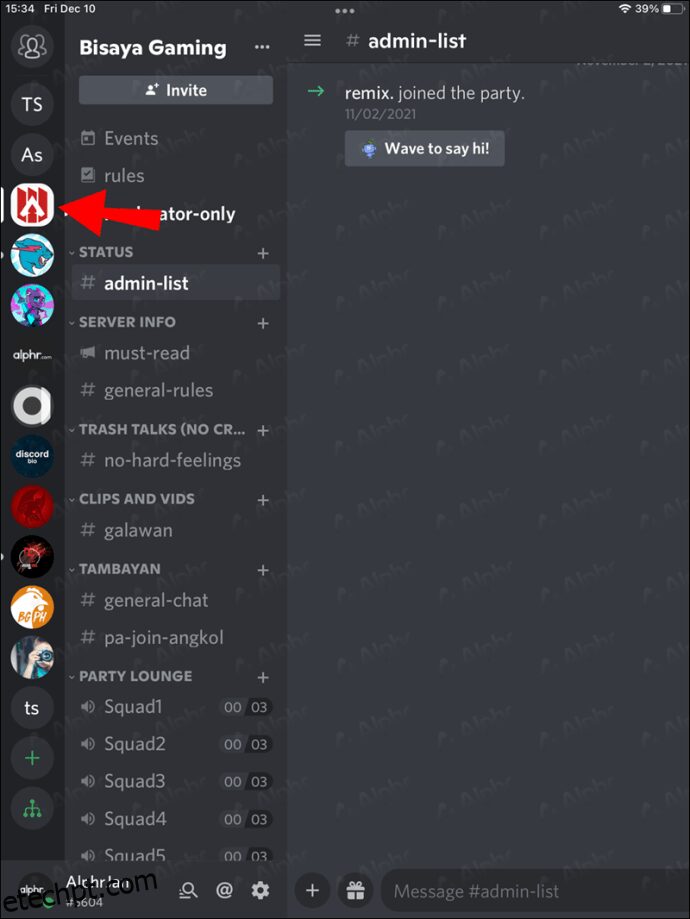
- Deslize da direita para a esquerda ou toque nas três barras horizontais (hambúrguer) à esquerda.
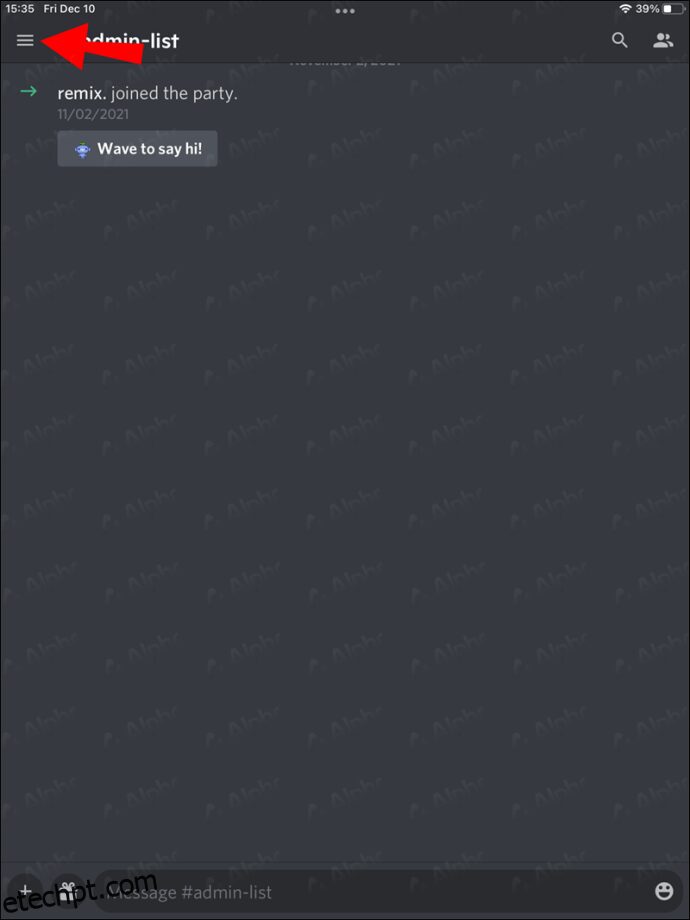
- Quando o ícone “+” aparecer, toque nele.
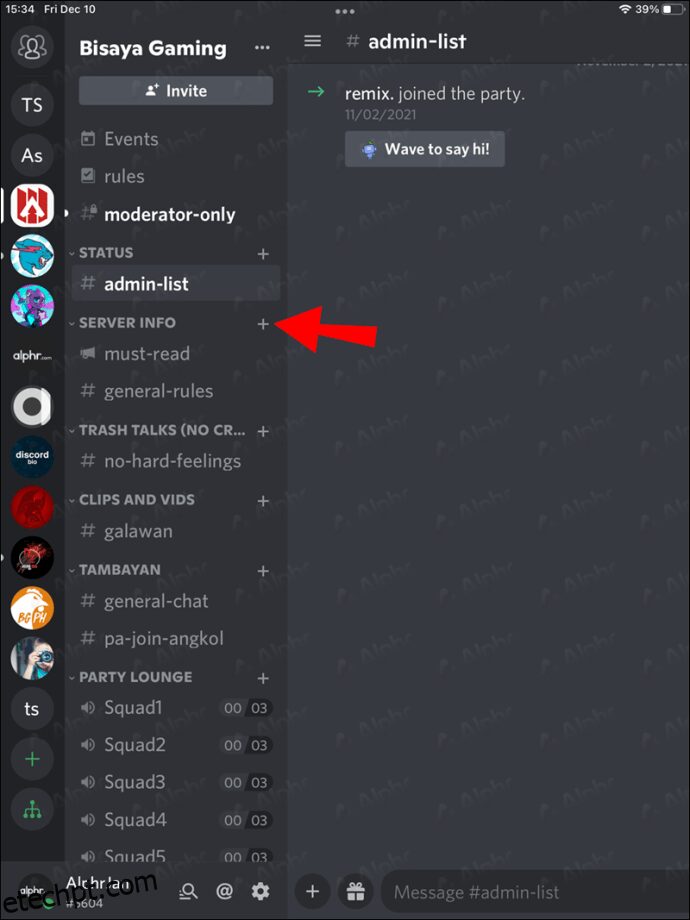
- Dê um nome apropriado ao canal de anúncio.
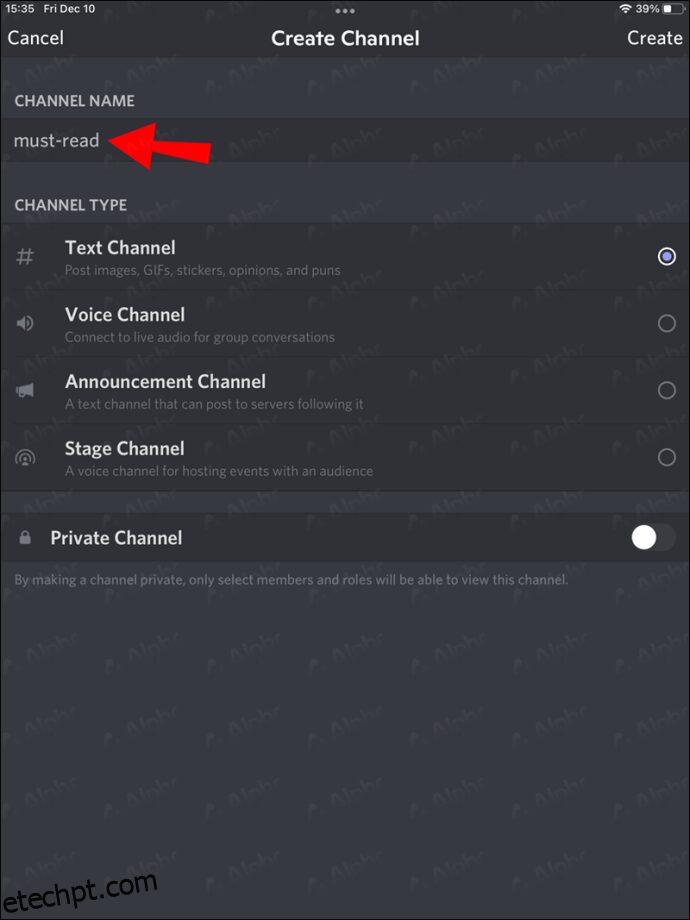
- Na parte inferior, selecione “Canal de anúncio”.
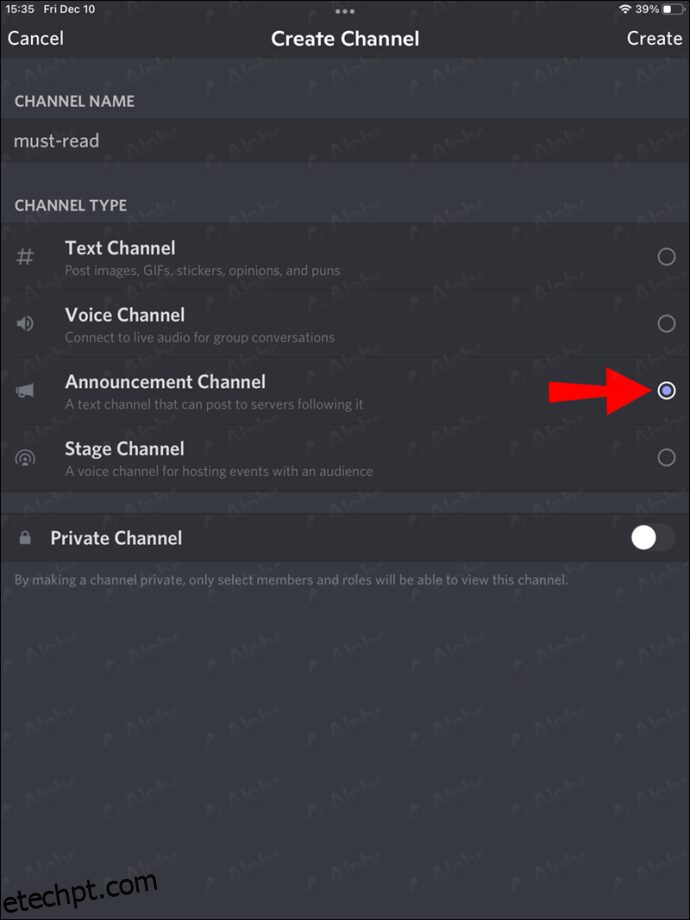
- Toque na marca de verificação no canto superior direito quando estiver pronto.
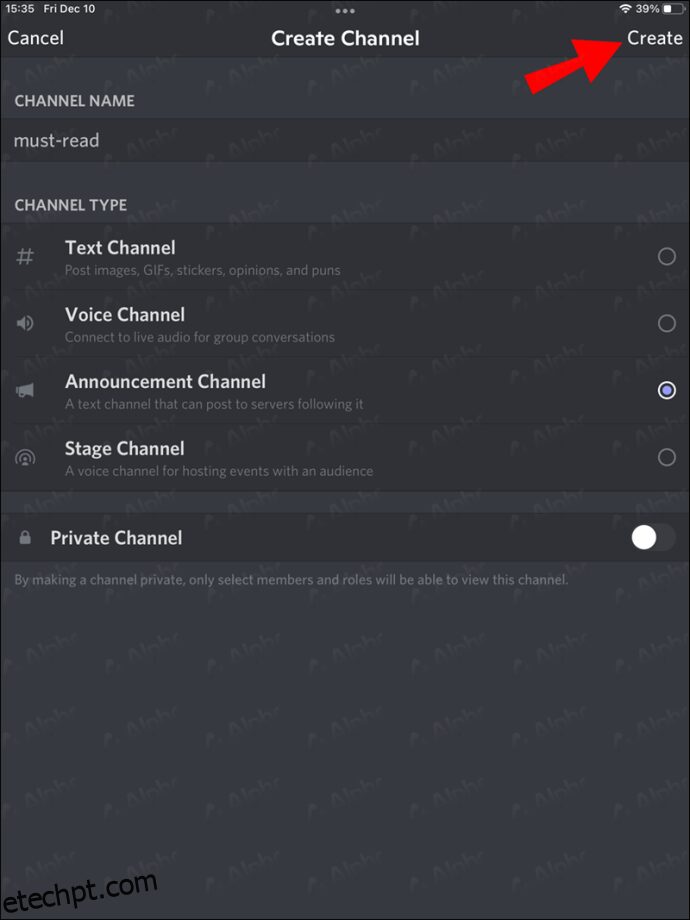
- Agora já pode publicar anúncios e outros utilizadores podem seguir o canal.
Relativamente à conversão de um canal normal num canal de anúncio, siga as seguintes instruções:
- Abra a aplicação Discord no seu iPad.
- Deslize para baixo até encontrar o seu servidor e selecione-o.
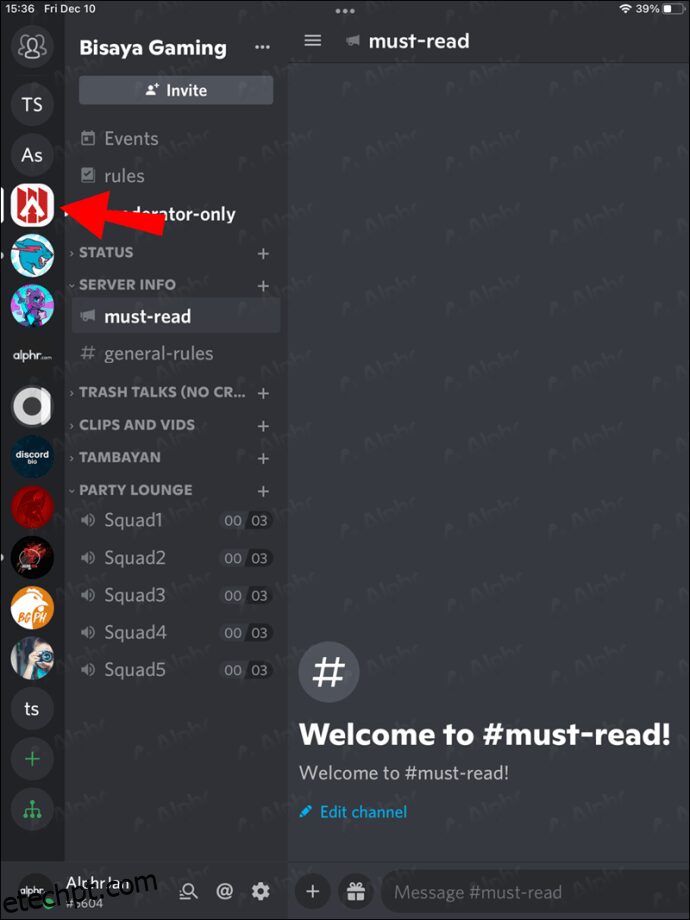
- Pressione o hambúrguer (barras horizontais triplas) à esquerda ou deslize para a esquerda.
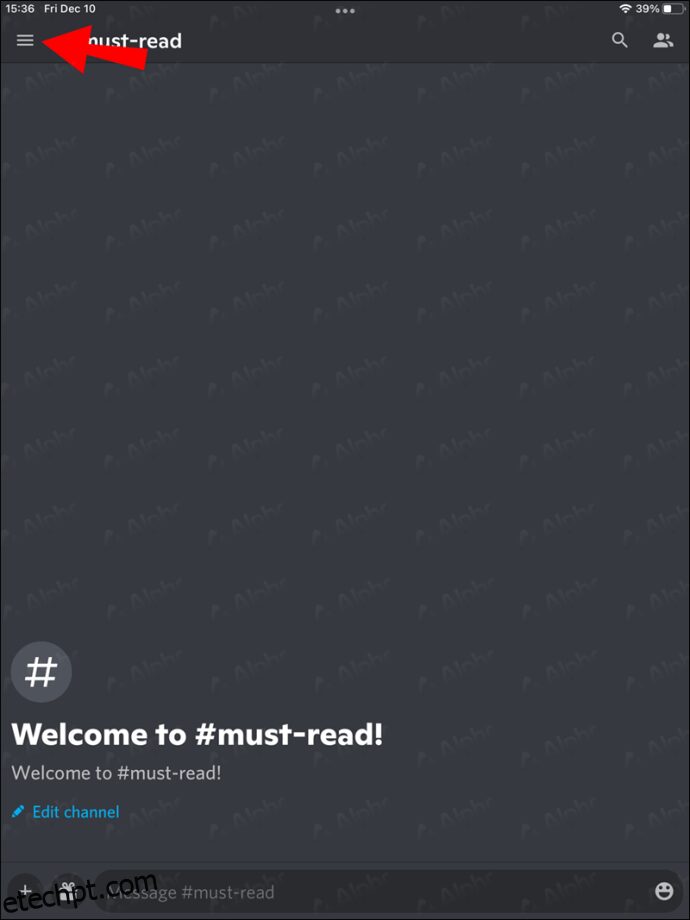
- Selecione o canal que gostaria de tornar um canal de anúncio.
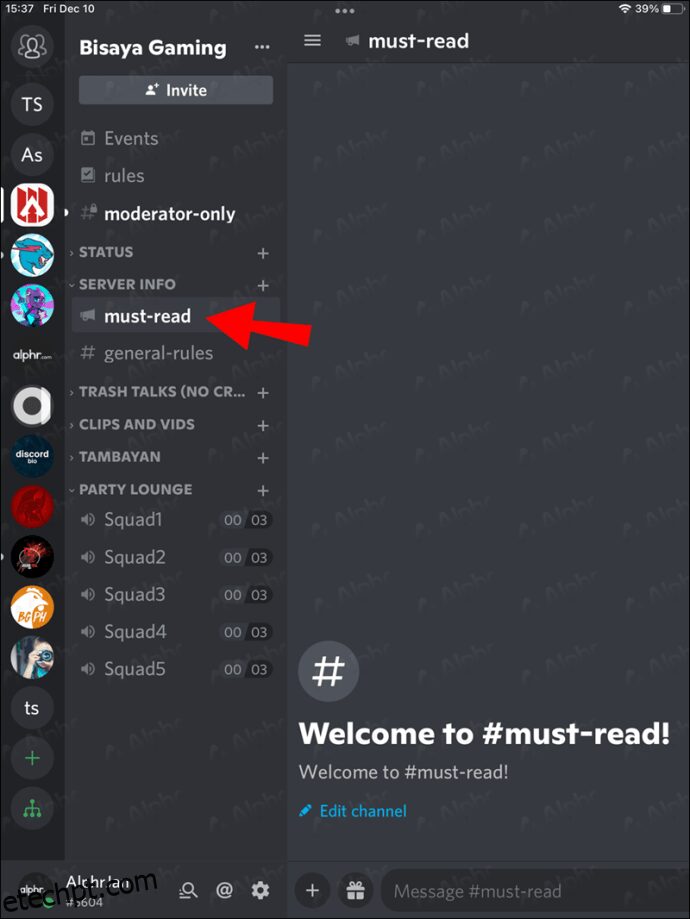
- Escolha “Configurações” na lista.
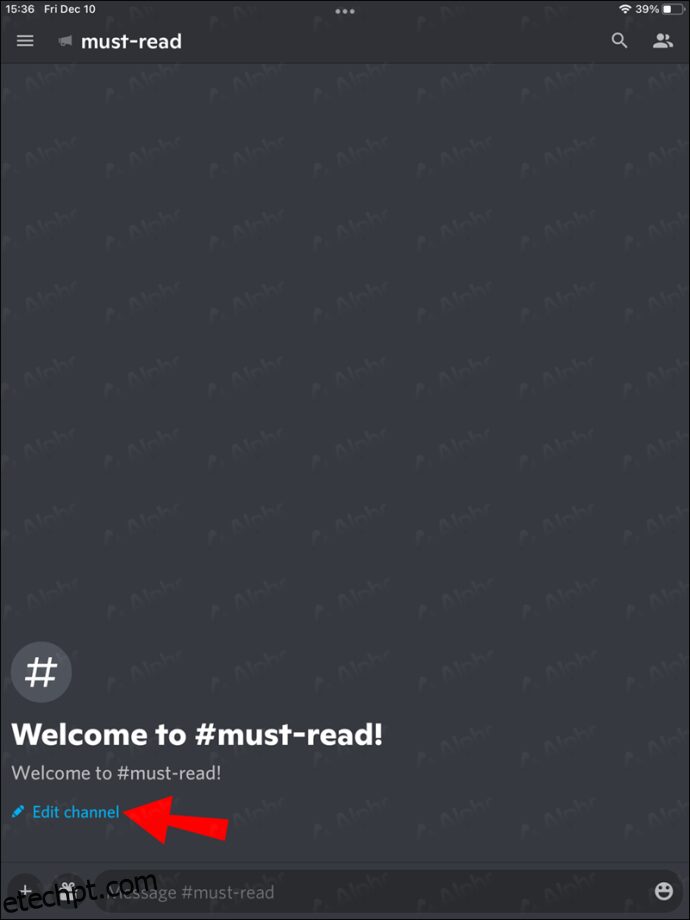
- No próximo menu, marque a caixa “Canal de anúncio”.
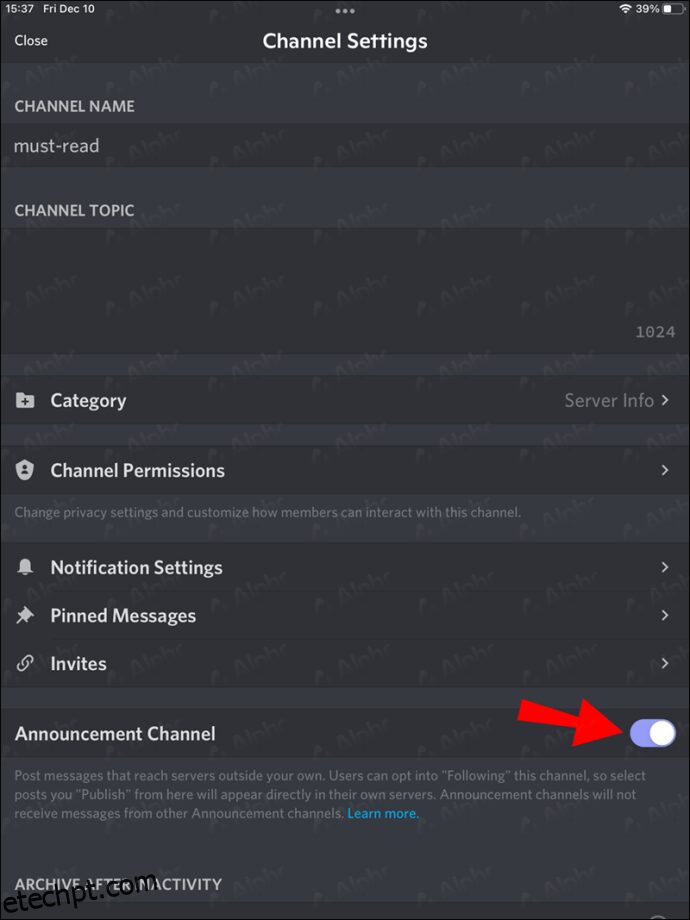
- Comece a publicar anúncios no canal.
Ouçam todos!
Permitir que os membros do servidor vejam todos os anúncios num canal é bastante conveniente. Embora os passos para se tornar um servidor da comunidade sejam um pouco complexos, estes servidores usufruem de algumas vantagens exclusivas. Vale a pena fazer a transição para um servidor de comunidade se pretende crescer e manter a organização.
Você acompanha algum canal de divulgação? Quantos segue? Partilhe as suas experiências na seção de comentários abaixo.